ps:1寸=2.5cmx3.5cm,2寸=3.5cmx5.3cm,6寸=10.2x15.2
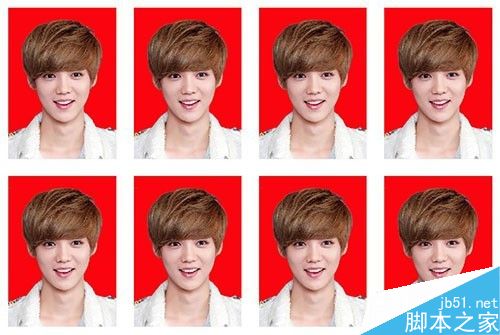
步骤
首先打开photoshop软件,导入我们的素材,如果不是纯色的,需要利用钢笔工具等抠图下:
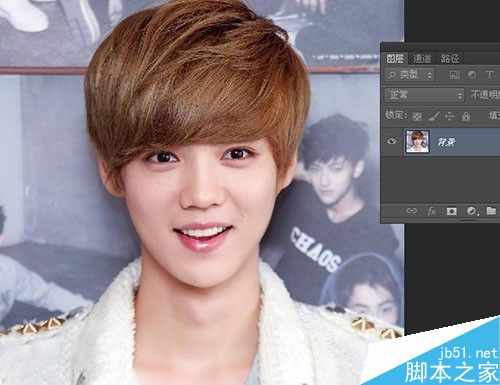
证件照一般背景色是黑色的,因此抠出后,在素材下方新建图层填充红色:
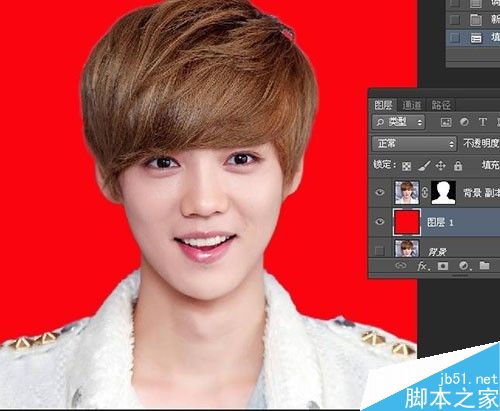
适当调整下图片位置跟大小,一般顶部都会留空些。
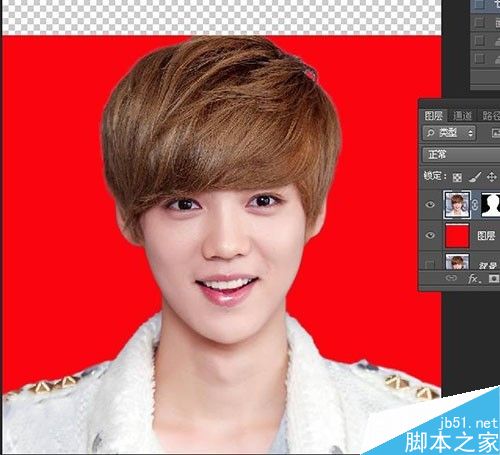
点击裁剪工具——裁剪大小和分辨率——设置2.5厘米、3.5厘米,分辨率300,如下图:
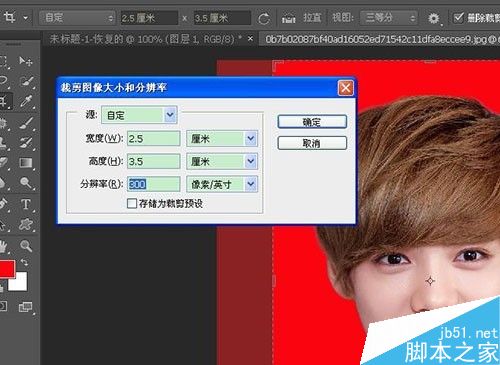
点击图像——图层大小,设置相对0.4厘米x0.4厘米。如下图:
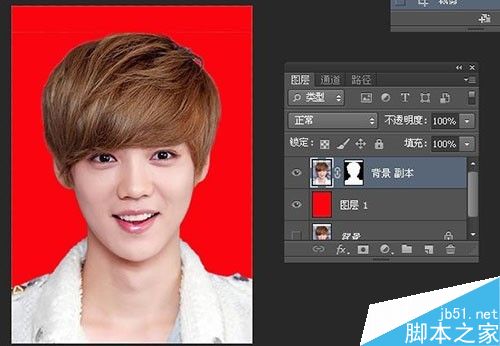
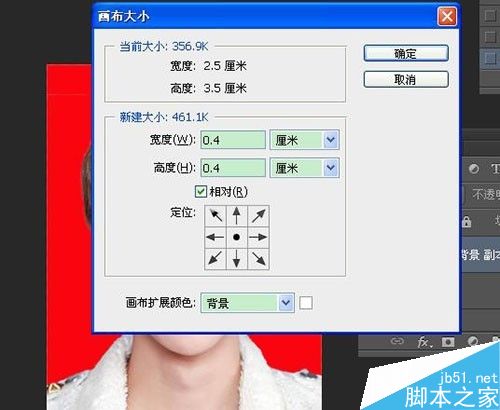
编辑——定义图案,设置图案名称点击确定,然后新建11.6x7.8厘米图层,分辨率300:
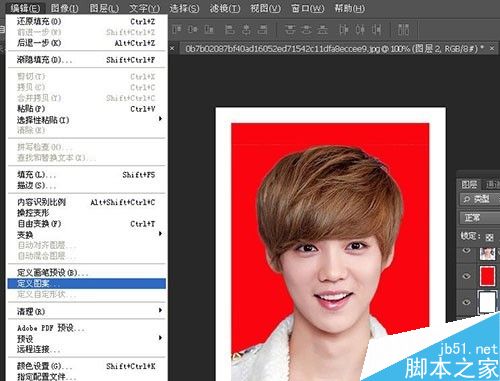
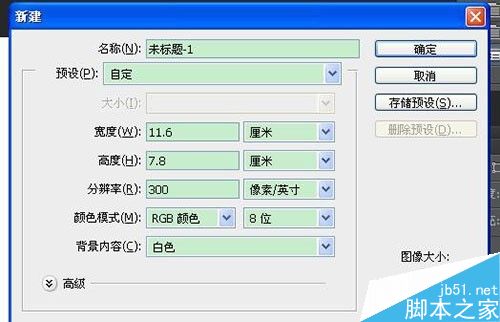
最后点击编辑——填充——我们设置的图案,得到下图效果:
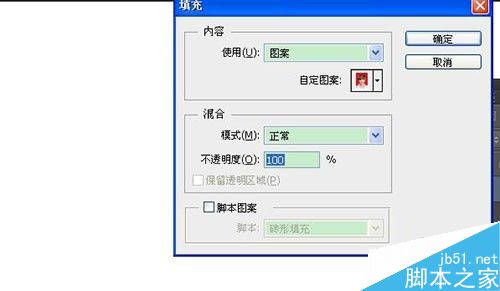
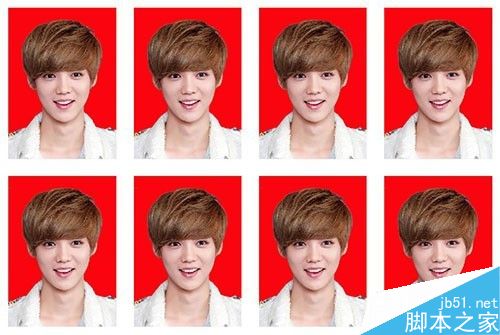
以上就是photoshop制作一寸证件照方法介绍,操作很简单的,大家按照上面步骤进行操作即可,希望能对大家有所帮助!